Sebagai rajanya Search Engine tentulah GOOGLE menjadi sarana kita ketika berinteraksi di dunia maya, mulai dari nonton video di youtube, mengartikan bahasa di google translate, atau mungkin saling berkirim dan membaca email di GMAIL / Google Mail.
Bersaing dan Menyaingi Yahoo dan Hotmail sebagai salah satu penyedia layanan email gratis di internet tentulah gmail / google mail menjadi salah satu platform yang pantas dimiliki accountnya ketika berinteraksi di dunia maya, Oleh karena itu kali ini saya akan mencoba sharing tentang cara membuat email di gmail, walau sudah banyak blogger-blogger lain yang terlebih dahulu membuat postingan semacam ini sebelumnya.
Tapi karena informasi di dunia ini terus berkembang saya mencoba membuat sebuah postingan yang "sedikit" fresh tentang cara membuat email di gmail , yuk kita mulai ...
1. Sebelum memulai buat email di gmail pastikan terlebih dahulu komputer sobat sudah terhubung ke internet.
2. Buka Mesin Browsing (Browse Engine) semacam Mozilla Firefox atau Google Chrome lalu ketikkan di URL Bar-nya www.gmail.com atau www.google.com/mail lalu tekan enter.
3. Bersyukurlah, Agan telah sampai di alamat yang dituju dengan selamat, langsung lirik sisi kanan bawah layar browsernya lalu klik Create Account.
4. Isi data agan di kolom-kolom yang sudah disediakan
First Name : Nama Sobat
Last Name : Nama Belakang atau boleh juga Nama Bapak Sobat atau Nama Alias Juga boleh
Desired Login Name : Nama Login email yang sobat inginkan, contoh : namague
@gmail.com
Check dulu Availabilty -nya, apakah nama email yang sobat inginkan sudah tersedia atau belum. Jikalau Nama email sobat yang sobat inginkan sudah tersedia (sudah dipakai orang) sobat bisa mencoba nama alternatif lain yang ditawarkan gmail atau sobat ingin mengganti/ modifikasi nama email sobat misalnya menjadi namague.di@gmail.com
Spasi tidak bisa digunakan untuk alamat email, sobat bisa mengganti spasi dengan tanda titik(.), oh iya Underscore ( _ ) juga tidak bisa digunakan untuk nama email di gmail, jadi jika sobat ingin membuat email dengan dua kata sobat mempunyai 3 variasi yaitu :
- namague@gmail.com
- nama.gue@gmail.com
- namague.di@gmail.com
5. Setelah mengisi nama dan nama login email yang diinginkan sekarang saatnya sobat mengisi password email sobat.
- ketikkan password yang sobat inginkan dengan format
- Minimum 8 kata, lebih dari 8 kata lebih baik (tapi jangan sampai lupa ya passwordnya, dicatat).
- Tidak ada spasi dalam membuat password
- Sobat bisa memvariasikan password dengan huruf dan angka, contoh : saya98gant3ng
Setelah mengetikkan password yang sobat inginkan sekarang ketik ulang password tersebut di kolom dibawahnya Re-enter password.
6. Pilih Pertanyaan untuk keamanan sobat (
Security Question)
- Security Question diperlukan jikalau sobat lupa dengan password atau username email di gmail, ketika sobat meminta gmail untuk menampilkan password maka gmail akan menanyakan jawaban dari pertanyaan yang sobat pilih sebagai konfirmasi bahwa orang yang menanyakan password itu adalah benar pemililiknya.
7. Ada pertanyaan pastilah ada jawabannya, isi jawabannya di kolom bawah (dicatat ya sob).
8. Location : INDONESIA (atau terserah sobat).
9. Word Verification
 |
Image ini untuk merefresh kata jikalau kata sulit dibaca
|
10. Setelah semuanya beres dan data-data seperti login username, password, email recovery dan security question sobat amankan dengan cara dicatat, sekarang saatnya sobat klik I accept, Create my account.
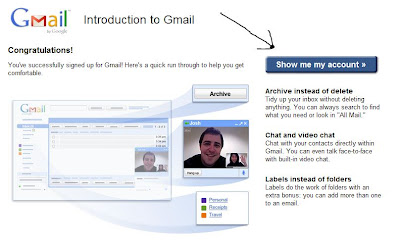 |
| Email Gmail sobat berhasil dibuat |
|
|
|
|
Sekarang Saatnya SHOW ME ACCOUNT, atau munculkan akun gmail sobat
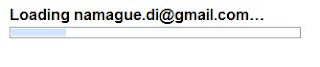 |
| Loading dulu gan emailnya, kalau biru-birunya udah full baru dah kebuka email gmail sobat, kayak begini ... |
|
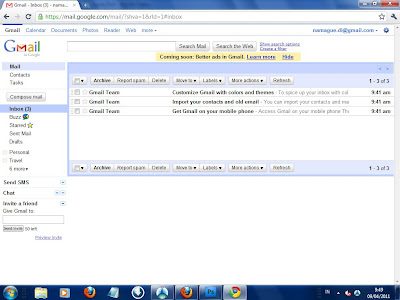 |
| Tampilan Gmail |
#Terakhir, Biasanya google mail a.k.a gmail akan meminta kode verifikasi atas setiap email baru yang dibuat melalui handphone. Masukkan saja nomor handphone sobat (tenang aja, aman kok) lalu setelah beberapa saat sobat akan menerima sms langsung dari google berisi angka kode verifikasi, ketik kode verifikasi tersebut di kolom yang sudah disediakan.
- Apabila sobat membuat email gmail di Goggle Chrome Browser biasanya gmail tidak langsung meminta verifikasi, kode verifikasi biasanya diminta ketika sobat ingin membuka account baru di salah satu layanan google seperti Blogspot, Picasa, Atau Youtube dengan email gmail sobat.
Sumber:http://www.slashload.net/2011/04/cara-buat-email-di-gmail.html?utm_source=feedburner&utm_medium=feed&utm_campaign=Feed%3A+YoullNeverNgeblogAlone+%28You%27ll+Never+ngeBlog+Alone+!%29



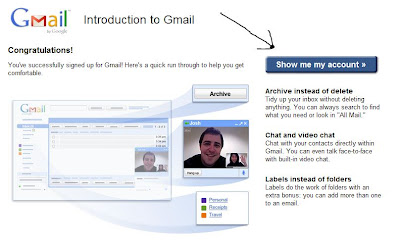
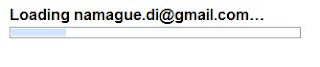
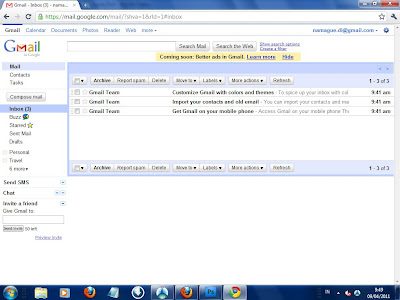




0 comments:
Post a Comment